Trên bảng 09/CV4123-KBNN: Bảng thanh toán cho đối tượng thụ hưởng (mẫu cải tiến) quy định có 4 nhóm:
- Nhóm I: Đối với công chức, viên chức.
- Nhóm II: Đối với lao động hợp đồng thực hiện công việc hỗ trợ, phục vụ theo Nghị định số 111/1022/NĐ-CP.
- Nhóm III: Đối với hợp đồng thực hiện công việc chuyên môn, nghiệp vụ trong đơn vị sự nghiệp công lập theo Nghị định số 111/2022/NĐ-CP.
- Nhóm IV: Thanh toán cá nhân khác.
1. Ẩn nhóm khi không có dữ liệu.
Tại đơn vị, có nhóm không có CBNV nào: Ví dụ, đơn vị không có nhóm IV khi in bảng 09 thì chỉ có 3 nhóm I, II, III trên bảng vì vậy nếu muốn ẩn nhóm IV trên báo cáo anh/chị thực hiện như sau:
- Tích chọn Ẩn nhóm khi không có dữ liệu.
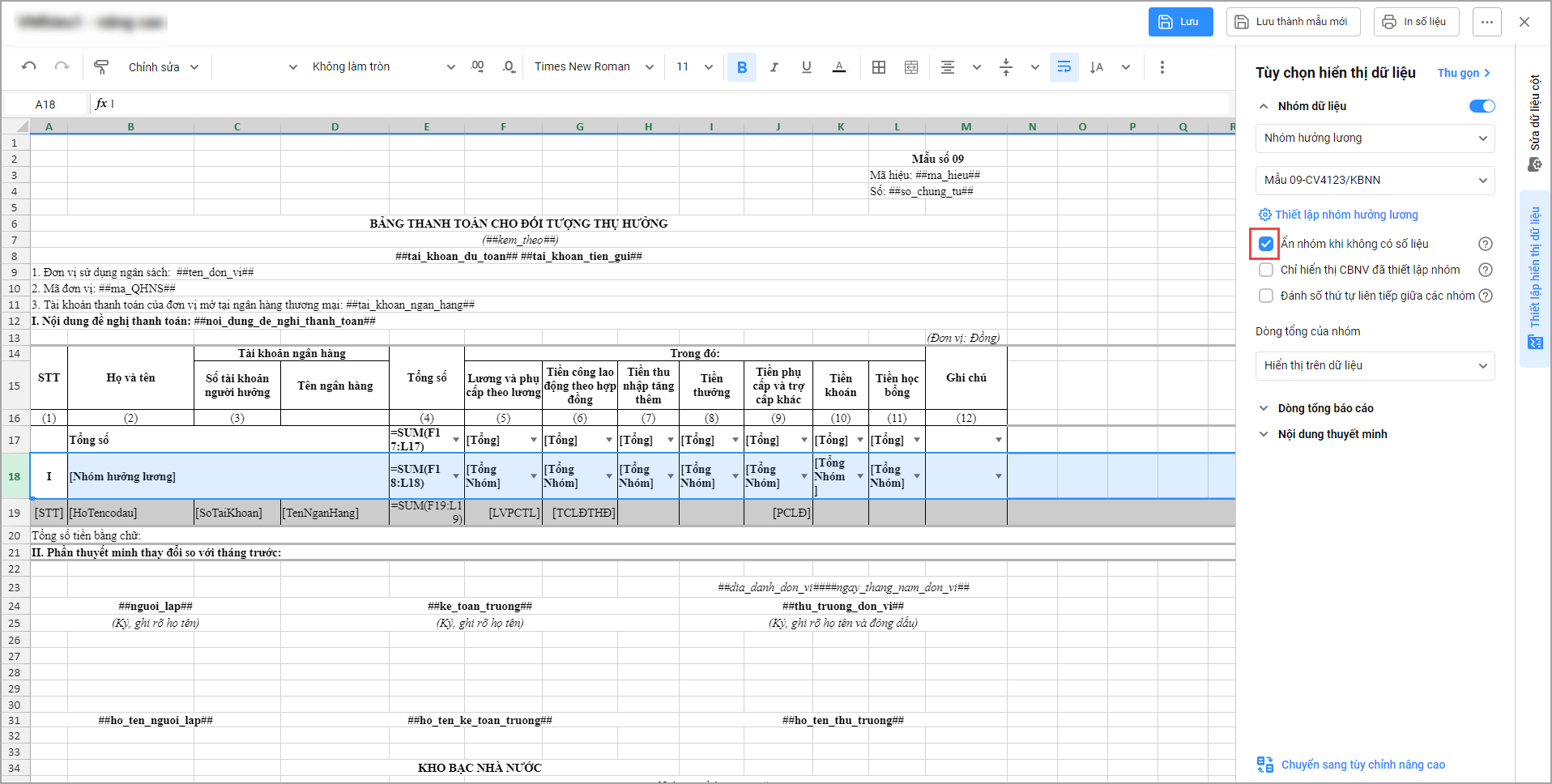
- Lúc này khi in báo cáo thì nhóm IV do không có CBNV nào sẽ không hiển thị.
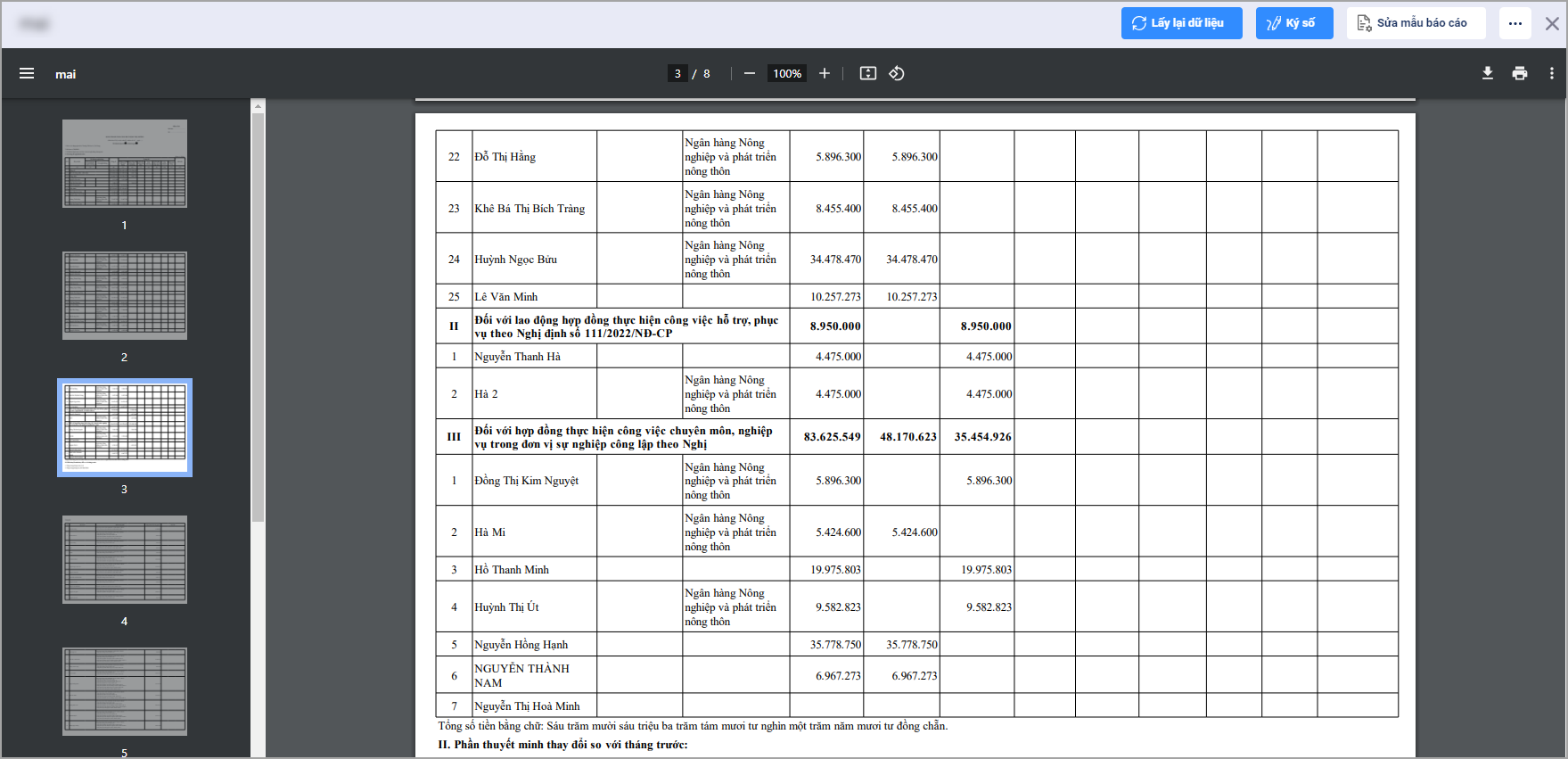
- Lúc này khi in báo cáo thì nhóm IV do không có CBNV nào sẽ không hiển thị.
2. Chỉ hiển thị CBNV đã thiết lập nhóm
Ví dụ: Tại đơn vị có 50 CBNV in riêng bảng 09 cho 45 cán bộ trong biên chế, riêng bảng 09 cho 5 cán bộ ngoài biên chế. Vì vậy đã thiết lập 2 mẫu nhóm hưởng lương tương ứng với 2 nhóm đối tượng này. Sau đó sửa 2 mẫu 09, mỗi mẫu 09 là 1 mẫu nhóm hưởng lương.
Khi này nếu tích chọn Chỉ hiển thị CBNV đã thiết lập nhóm, báo cáo sẽ chỉ hiển thị các nhóm và danh sách CBNV đã được thiết lập vào nhóm. Với bảng 09 của 45 CBNV trong biên chế thì 5 CBNV ngoài biên chế sẽ không nằm trong nhóm hưởng lương I, II, III, hay IV nào và không xuất hiện trên bảng 09 này. Các bước thực hiện chỉ hiển thị CBNV đã thiết lập nhóm như sau:
- Tích chọn Chỉ hiển thị CBNV đã thiết lập nhóm:
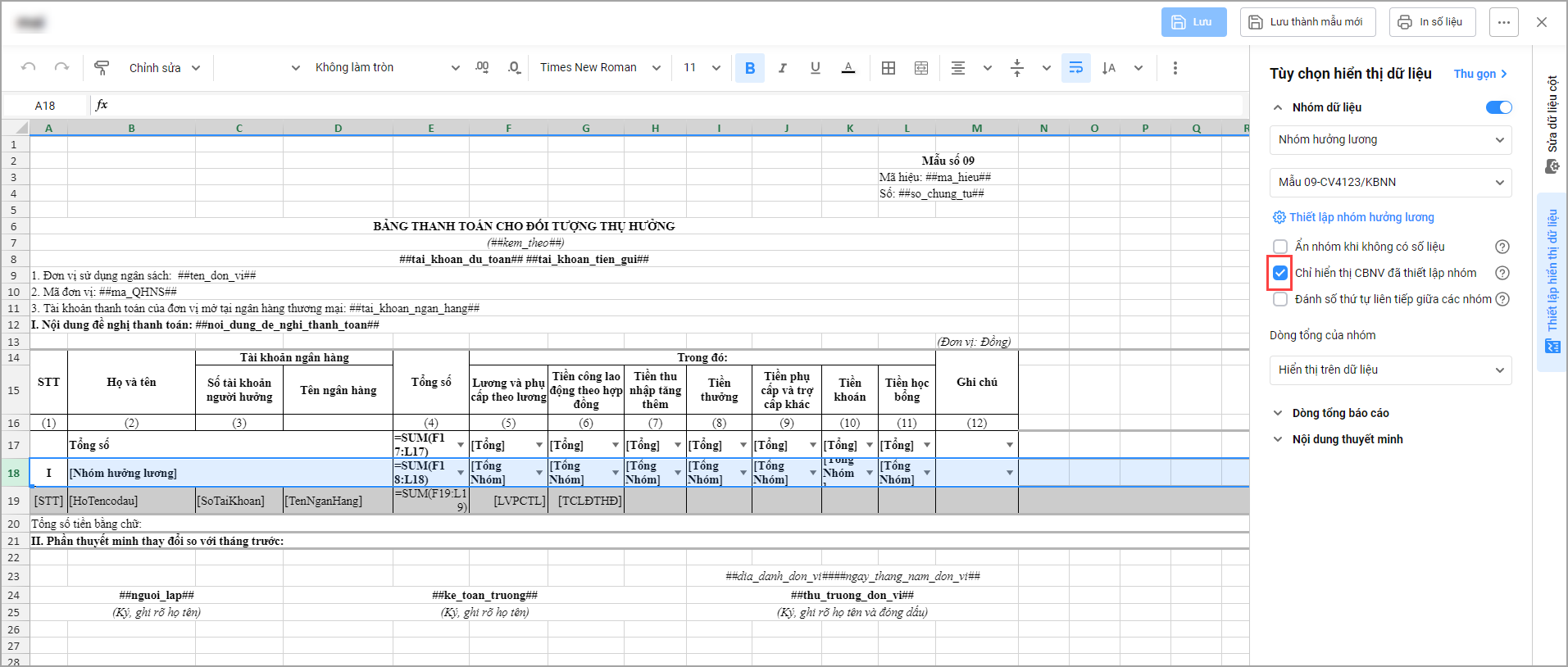 Lúc này khi in bảng 09 sẽ chỉ hiển thị 45 CBNV nằm trong các nhóm I, II, III, IV, còn 5 CBNV do không được thiết lập nằm trong nhóm I, II, III hay IV nên không hiển thị trên bảng 09.
Lúc này khi in bảng 09 sẽ chỉ hiển thị 45 CBNV nằm trong các nhóm I, II, III, IV, còn 5 CBNV do không được thiết lập nằm trong nhóm I, II, III hay IV nên không hiển thị trên bảng 09.
3. Đánh số thứ tự liên tiếp giữa các nhóm.
Trên bảng 09 của phần mềm sẽ đánh số thứ tự bắt đầu đến hết của từng nhóm.
- Tích Đánh số thứ tự liên tiếp giữa các nhóm.

- Khi in báo cáo thì phần mềm sẽ đánh STT bắt đầu từ nhóm I và STT sẽ được đánh liên tiếp đến nhóm II, III, IV. Ví dụ: Như hình minh họa dưới đây:

- Khi in báo cáo thì phần mềm sẽ đánh STT bắt đầu từ nhóm I và STT sẽ được đánh liên tiếp đến nhóm II, III, IV. Ví dụ: Như hình minh họa dưới đây:
4. Thiết lập tùy chỉnh nâng cao
- Khi cách thể hiện số liệu của cùng 1 cột giữa các Nhóm hưởng lương lại khác nhau. Ví dụ: Tại đơn vị, các CBNV trong Nhóm I được thể hiện tiền lương ở cột (5), các CBNV trong Nhóm II, III, IV lại thể hiện tiền lương ở cột (6). Khi này kế toán cần thiết lập công thức cho từng nhóm hưởng lương chứ không còn thiết lập công thức chung cho cả đơn vị được nữa.
- Để đặt công thức cho từng nhóm hưởng lương kế toán thực hiện như sau:
- Chọn Chuyển sang tùy chỉnh nâng cao.
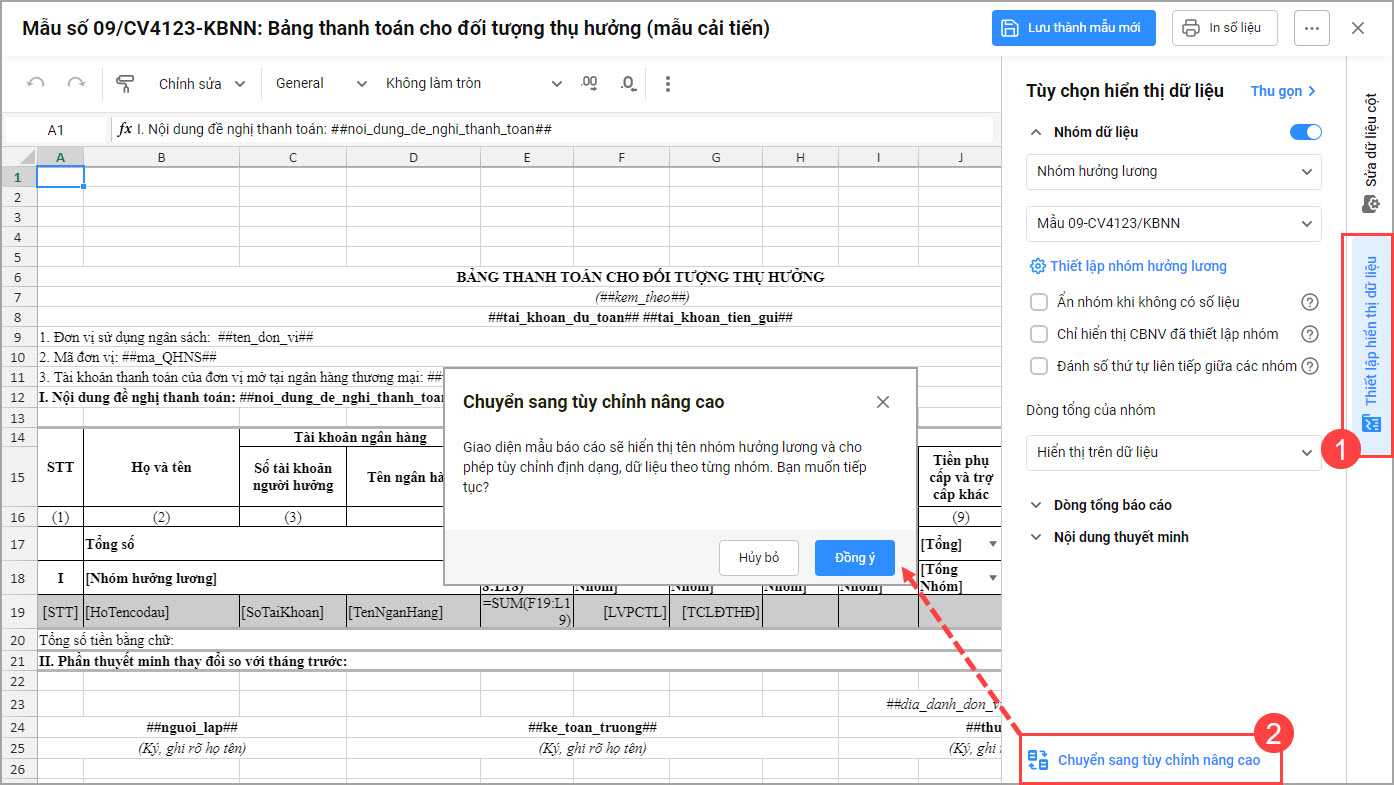
- Khi này phần mềm sẽ hiển thị 4 nhóm hưởng lương.
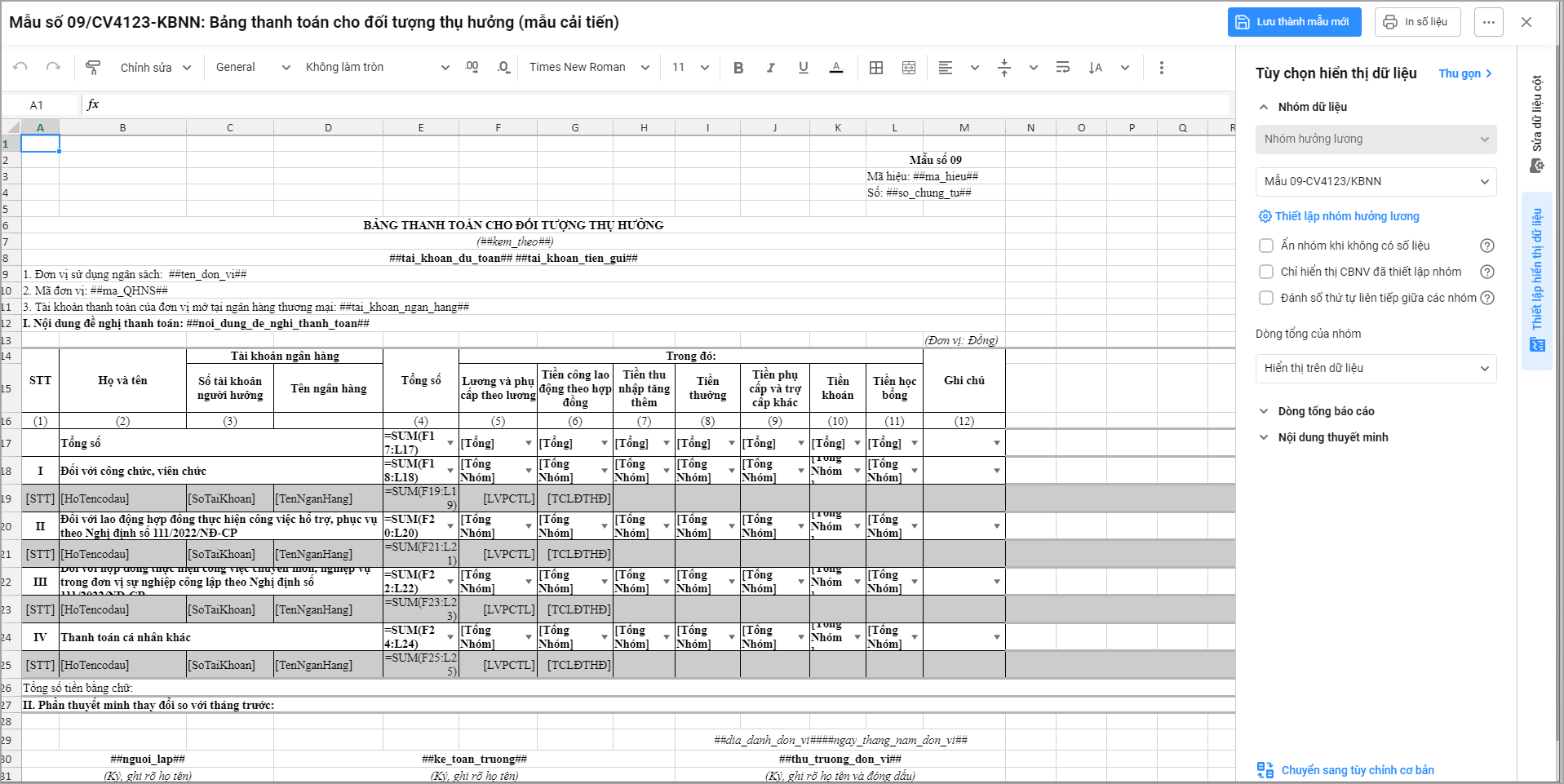
- Lúc này kế toán chọn vào ô màu Xám muốn thiết lập công thức để thiết lập lại công thức phù hợp với nhu cầu của đơn vị. Như ví dụ trên, tại cột (6) của nhóm I cần xóa tiền công lao động hợp đồng, tại cột (5) của nhóm II, III, IV thì xóa Lương và phụ cấp theo lương.

- Khi này như ví dụ trên báo cáo hiển thị nhóm 1 tại cột (5) sẽ không có số liệu, và nhóm II. III. IV cột (6) không có số liệu.

- Chọn Chuyển sang tùy chỉnh nâng cao.





 024 3795 9595
024 3795 9595 https://www.misa.vn/
https://www.misa.vn/




